Панель настройки таблицы
В этом разделе описаны панель Настройка таблицы (Table Customization) и ее ключевые разделы.
Тип таблицы
Раздел Тип таблицы (Table Type) определяет, какая таблица будет настраиваться в процессе распрямления. Все ранее созданные в HMX таблицы (таблицы списков проводов, ведомостей материалов и полостей формы) могут быть изменены в соответствии со спецификацией пользователя. Если файл настройки таблицы уже существует в рабочей папке, то в окне предв. просмотра таблицы отображается визуальное представление таблицы.
Видимость
Кнопка  позволяет включить или выключить видимость таблицы. Выключение видимости таблицы предотвращает создание таблицы. См. пример ниже, в котором таблица списка проводов и таблица ведомости материалов являются видимыми, но видимость таблицы полостей формы выключена.
позволяет включить или выключить видимость таблицы. Выключение видимости таблицы предотвращает создание таблицы. См. пример ниже, в котором таблица списка проводов и таблица ведомости материалов являются видимыми, но видимость таблицы полостей формы выключена.
 позволяет включить или выключить видимость таблицы. Выключение видимости таблицы предотвращает создание таблицы. См. пример ниже, в котором таблица списка проводов и таблица ведомости материалов являются видимыми, но видимость таблицы полостей формы выключена.
позволяет включить или выключить видимость таблицы. Выключение видимости таблицы предотвращает создание таблицы. См. пример ниже, в котором таблица списка проводов и таблица ведомости материалов являются видимыми, но видимость таблицы полостей формы выключена.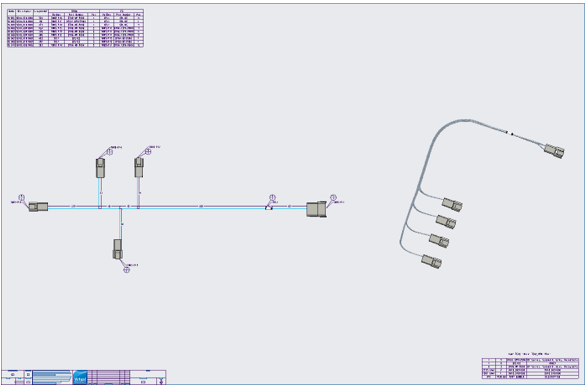
Свойства столбца
При настройке таблицы можно определить, какой тип параметра добавить в новый столбец. Можно выбрать из семи основных категорий: Провод/Кабель, Проводник, Катушка, Разъем, Порт контакта/вреза, Модель или Ведомость материалов. После задания категории выберите из списка параметров. Параметры столбца извлекаются из текущей модели.
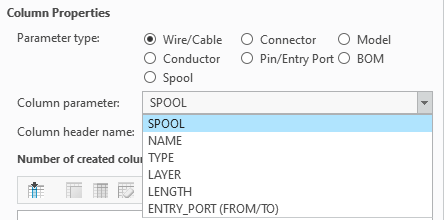
Для пользовательского имени каждого выбранного параметра столбца используется текстовое поле Наименование заголовка столбца (Column Header Name). Столбец не может быть создан без имени столбца.
В окне предварительного просмотра таблицы предоставляется предварительный просмотр настроенной компоновки таблицы, включая столбцы, заголовки столбцов и любую дополнительную информацию, которая будет отображаться в таблице. Чтобы прокрутить окно предварительного просмотра таблицы, удерживайте нажатой левую кнопку мыши в окне и перетаскивайте мышь влево или вправо. На следующем рисунке показан пример окна предварительного просмотра таблицы с компоновкой таблицы полостей формы по умолчанию.
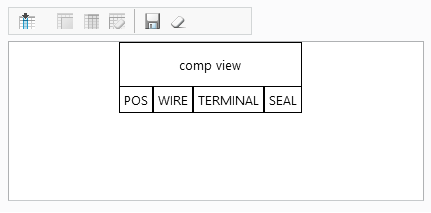
Панель инструментов "Столбец" позволяет конфигурировать столбцы таблицы.

Значок | Описание |
|---|---|
 Создать столбец Создать столбец | Чтобы создать новый столбец, выберите тип параметра, параметр и введите имя заголовка столбца. Щелкните Создать столбец (Create Column). Новый столбец будет видимым в окне предварительного просмотра таблицы. |
 Объединить столбец Объединить столбец | Чтобы объединить два столбца, выберите столбец в окне предварительного просмотра таблицы, щелкните Объединить столбец (Merge Column), а затем выберите второй столбец для объединения. Этот процесс можно повторить для объединения нескольких столбцов в один. |
 Разъединить Разъединить | Чтобы разъединить столбцы, выберите объединенный столбец в окне предварительного просмотра таблицы, а затем щелкните Разъединить (Unmerge). Все объединенные столбцы вернутся к отдельным столбцам. |
 Удалить столбец Удалить столбец | Чтобы удалить столбец, выберите столбец в окне предварительного просмотра таблицы, а затем щелкните Удалить столбец (Delete Column). |
 Сохранить таблицу Сохранить таблицу | При этом действии сконфигурированные таблицы сохраняются в файле настройки таблицы. |
 Очистить Очистить | Предварительный просмотр таблицы будет сброшен до настройки по умолчанию. |
Ограничения столбцов
При создании нового столбца необходимо учитывать следующие ограничения:
• Максимальное допустимое число столбцов в таблице - 50.
• Максимальная ширина отдельного столбца - 81 символ.
• Для рисования видов полостей формы в таблице полостей формы требуется не менее двух столбцов.
• В таблице могут отображаться только параметры, существующие в модели Creo.
• Параметры должны быть производными от модели или электрических параметров.
• Столбцы с группировкой FROM или TO можно объединять только с другими столбцами с такой же группировкой.
• Несгруппированные столбцы можно объединять только с другими несгруппированными столбцами.
Общие опции создания таблицы
Опции, которые могут влиять на все таблицы, доступны в разделе "Общие опции создания таблицы".
Разделитель объединенных столбцов
Можно настроить разделитель, используемый в заголовках объединенных столбцов. Разделителем по умолчанию является косая черта "/", как показано в примере предварительного просмотра таблицы ниже.

Ниже показан пример вывода на распрямленном чертеже.
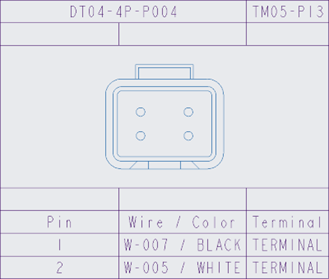
Включить экраны в таблицы
Опция Включить экраны в таблицы (Include shields in tables) управляет включением экранирующих проводников в список проводов и таблицы полостей.
Если выбрана опция Включить экраны в таблицы (Include shields in tables), любые полностью проложенные и завершенные экраны будут отображаться в созданных таблицах. Для этой функциональности требуется расширенная лицензия.
Если эта опция не выбрана (по умолчанию), проводники экрана не будут включены в таблицы.